もくじ
7payアプリの使い方

2019年7月1日、ついに7&iが展開するコード決済『7pay/セブンペイ』がスタートします!
7pay/セブンペイの特長
- セブンイレブンアプリで決済
- 最短2タップで登録完了
- 支払い時はボタン1つでバーコード表示
- チャージ方法は店頭・セブン銀行ATM
- 各種クレジットカードでもチャージ可
- ポイント還元率は0.5%
=200円につき1nanacoポイント - セブンマイル0.5%付与
50マイル単位でnanacoポイントに交換可
7payアプリを立ち上げる
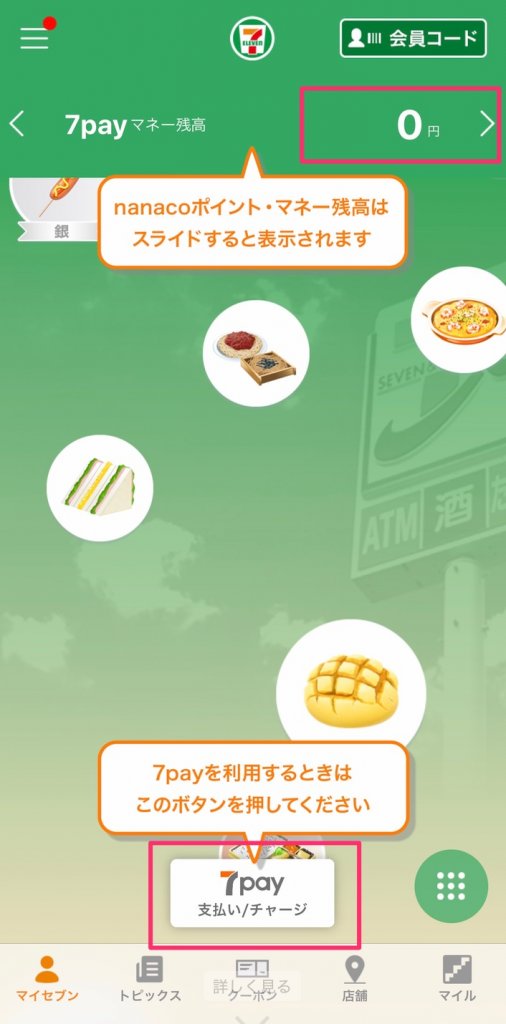
7pay決済には『セブンイレブンアプリ』を使います。
まだダウンロードしていない人はまず『セブンイレブンアプリ』をインストールしておきましょう。
すでにインストール済みの人なら、アプリをアップデートするとホーム画面下部に『7pay支払い/チャージ』ボタンが表示されます。
7pay決済やチャージなど各種設定をいじりたい時は『7pay支払い/チャージ』をタップしましょう。
7pay決済画面
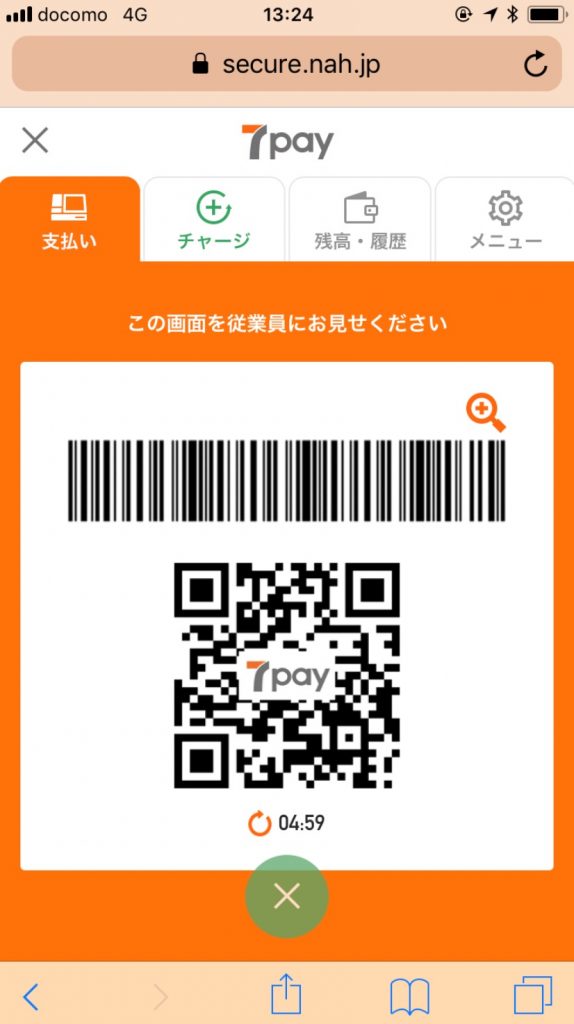
『7pay支払い/チャージ』ボタンをタップするとこの画面が表示されます。
レジで支払う時はあらかじめこの画面を出しておいて『7payで』と伝え、このQRコードを読み込んでもらえば決済完了です。
7payはQRコード決済なのでおサイフケータイ非対応機種でも使えます。
ただし7pay決済を利用する時はあらかじめ様々な方法でチャージしておく必要があります。
※決済アプリをダウンロードできるスマホに限る。
7payのチャージ方法

チャージ方法を選択
- クレジット/デビットカード
- セブン銀行デビットカード
- セブン銀行ATM
- nanacoポイントでチャージ
- レジで現金チャージ
チャージ方法は画面上部の『チャージ』タブをタップして方法を選びます。
デビットカード・セブン銀行デビットカード・セブン銀行ATM・レジで現金チャージは現金によるチャージです。
“使い過ぎ防止”といった意味では現金チャージのメリットもありますが、少しでも多くポイントを貯めていくことを考えると“クレジットカードによるチャージ”がおすすめです。
『nanacoポイントでチャージ』は“センター保管分のnanacoポイント”をスムーズに7payに移行できて便利でした!
クレジットカードの登録・チャージ
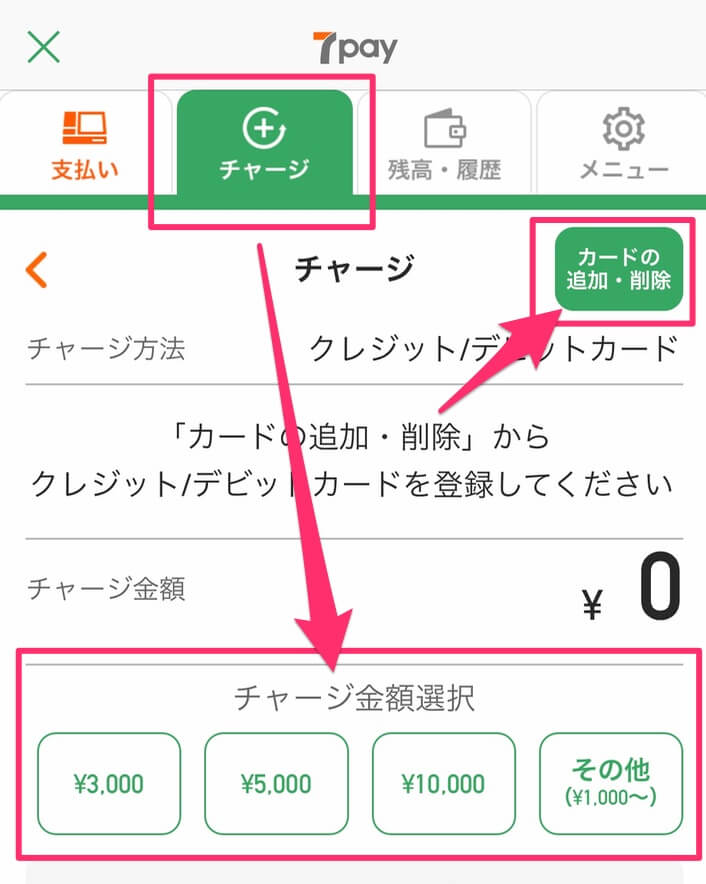
- カードの追加・削除
- チャージ金額選択
画面右上の『カードの追加・削除』をタップしてクレジットカードを追加します。
カードが追加できたら画面下部の『金額ボタン』をタップして7payにチャージします。
『その他』は1000円から1万円までは1000円単位、1万円から3万円までは5000円単位で金額を指定できます。
7pay対応クレジットカードは?
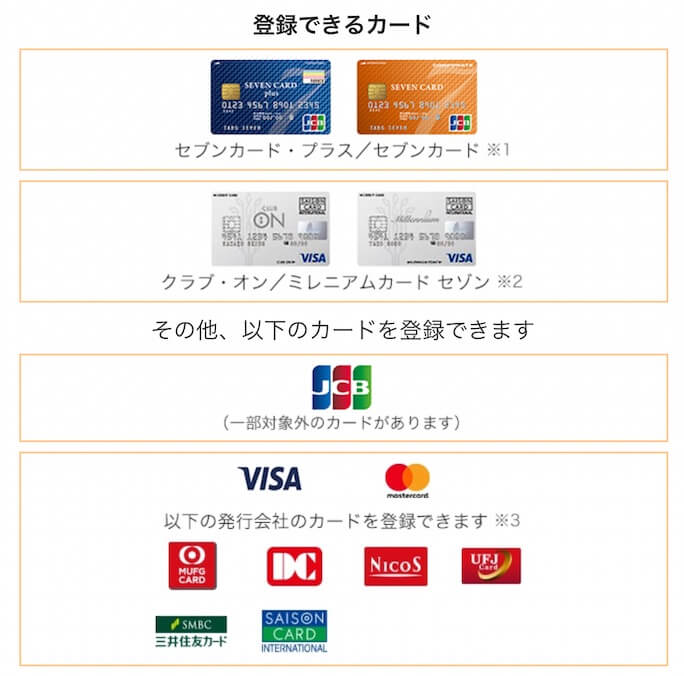
- セブンカードプラス
- セブンカード
- クラブオン
- ミレニアムカードセゾン
- JCB(一部対象外)
- VISA
- MasterCard
- MUFGカード
- DCカード
- NICOSカード
- UFJカード
- 三井住友カード
- セゾンカード
楽天カードは登録できない!
ご自身のクレジットカードが使えるか否かは登録してみると明らかになります。
いやな予感はしてたんですが僕のメインカード『楽天プレミアムカード』は登録できませんでした。
メインのクレジットカードが7payに対応していなければ、7payを使う必要はありません。
これまで通りマイルだけ貯めて“別のコード決済”を利用しましょう。
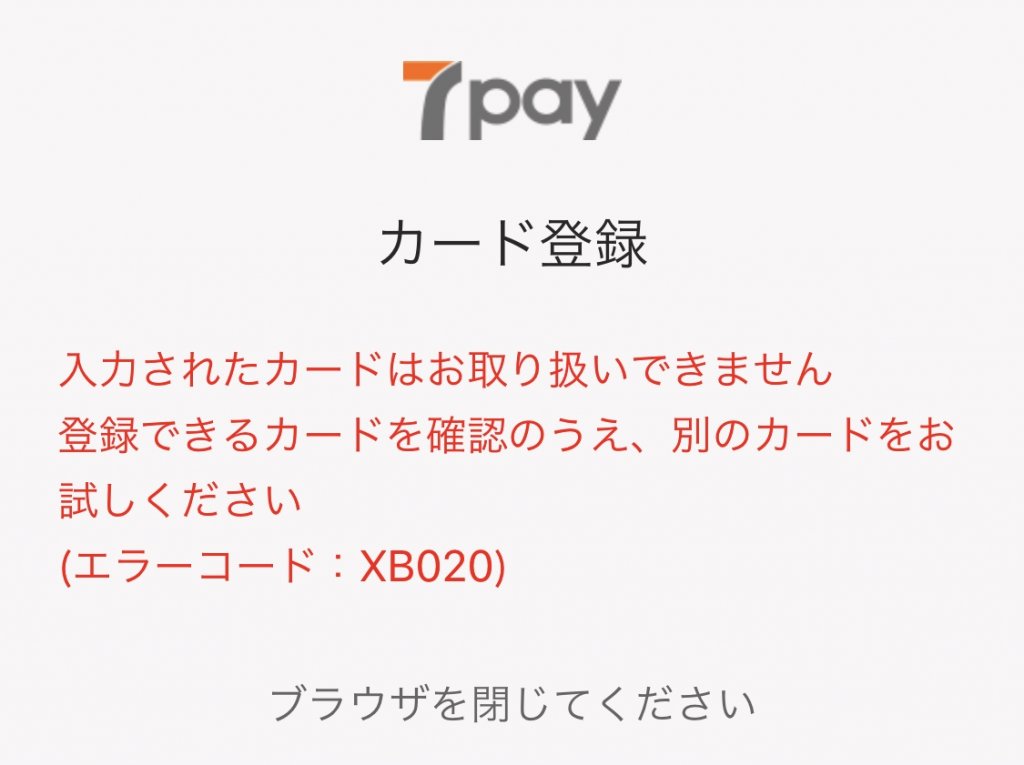



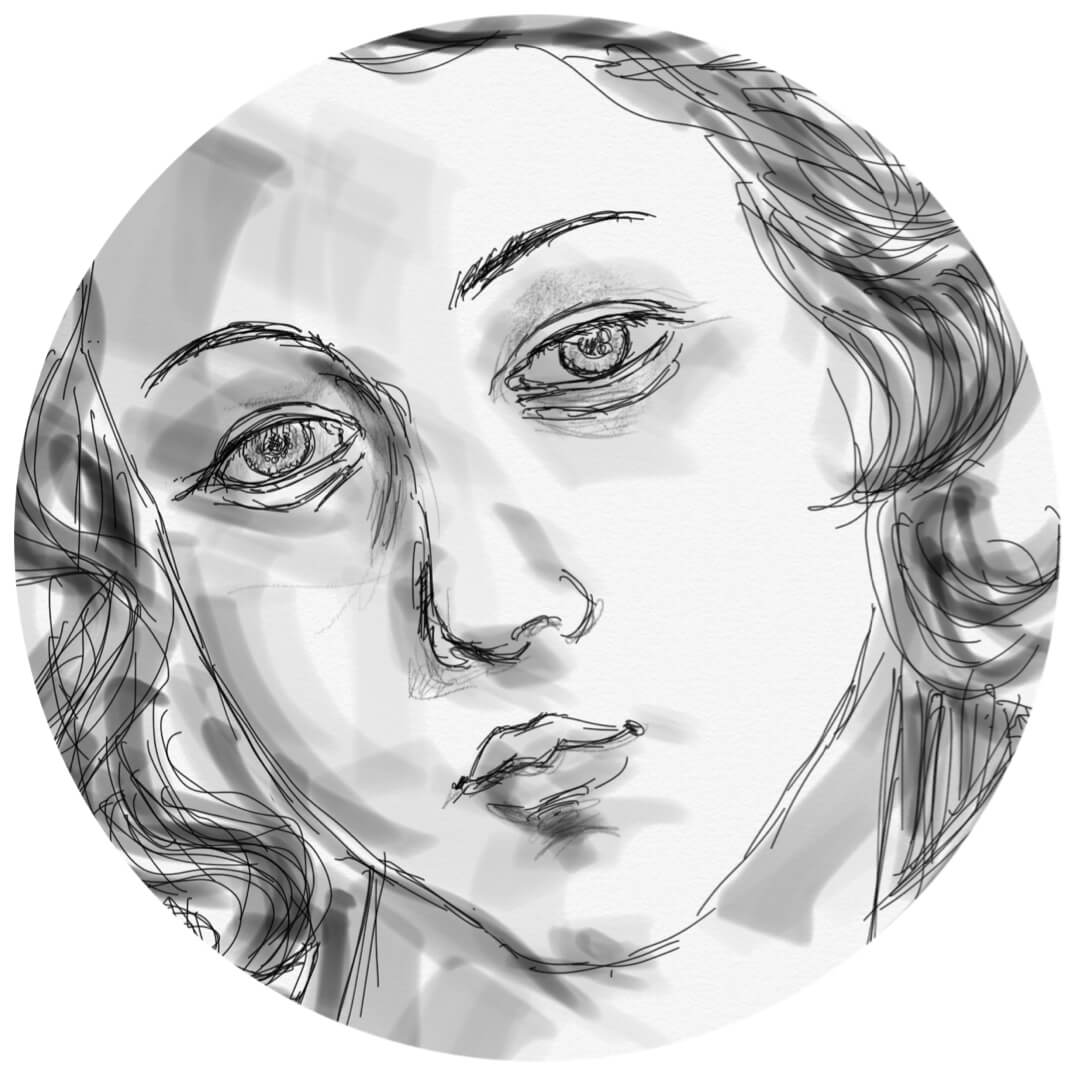


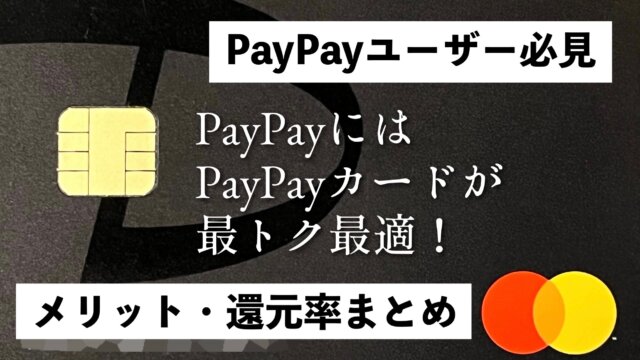




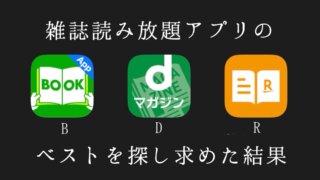








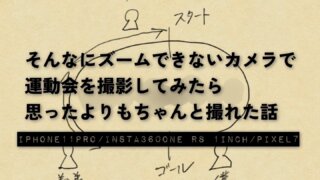














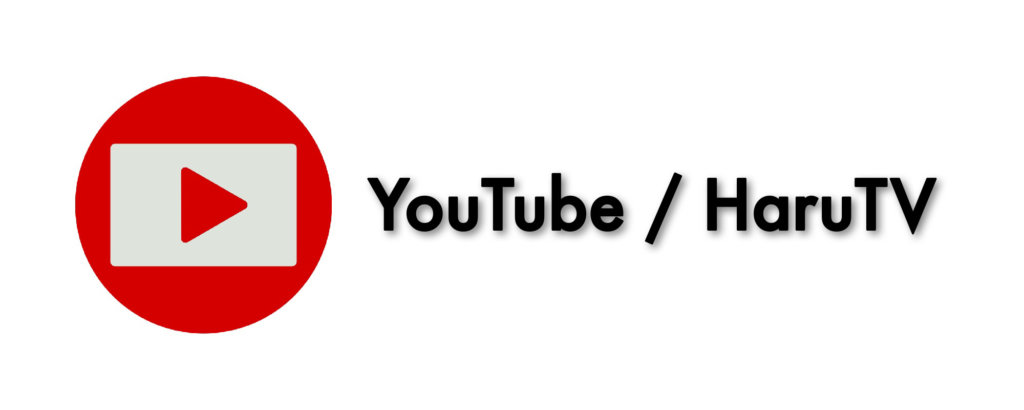

[…] […]
[…] […]
[…] […]
[…] […]
[…] […]
[…] […]
[…] […]
[…] […]
[…] […]
[…] […]
[…] […]
[…] […]
[…] […]
[…] […]
[…] […]